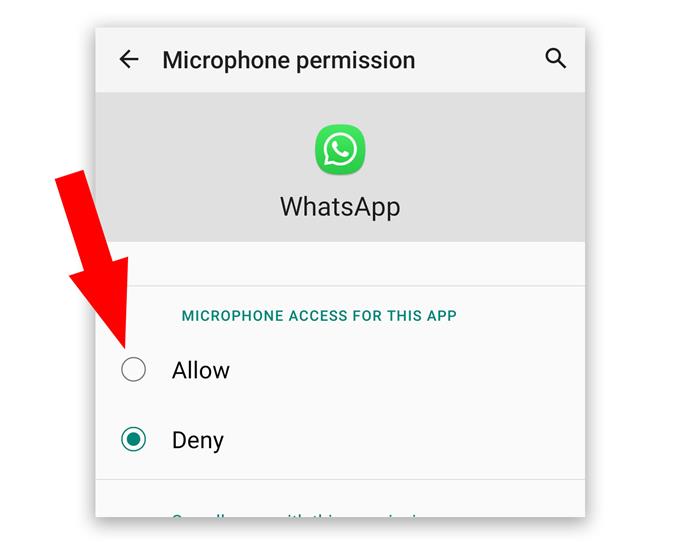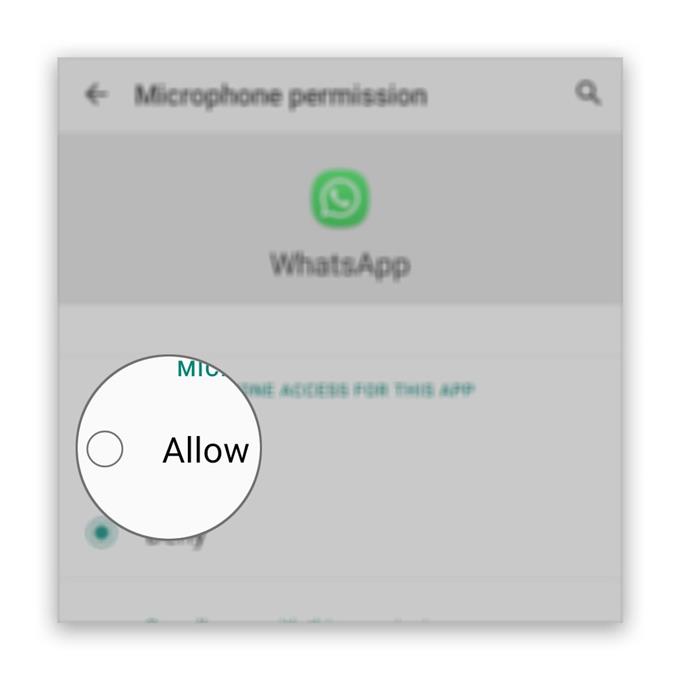Dette indlæg beskriver de løsninger, du kan gøre ved, at WhatsApp-mikrofonen ikke fungerer under videoopkald, som rapporteret af nogle brugere. Et sådant problem kan skyldes et temmelig mindre problem med appen eller firmwaren, eller det kan også være et tegn eller et mere alvorligt hardware-relateret problem.
Hvis det kun er et app-relateret problem, vil du være i stand til at løse det ved selv at fejlfinde WhatsApp. Hvis det imidlertid er et problem, der er forårsaget af et firmwareproblem, skal du muligvis udføre et par procedurer, der kan påvirke telefonens indstillinger og ydeevne på en god måde. Men hvis der af en eller anden grund er problemet med hardware, specifikt mikrofonen, skal du kontrollere enheden.
I denne fejlfindingsvejledning overvejer vi enhver mulighed og udelukker dem efter hinanden. Så hvis du har dette problem, skal du fortsætte med at læse, da vi muligvis kan hjælpe.
WhatsApp-mikrofon fungerer ikke
Brugt tid: 13 minutter
Det meste af tiden er dette problem ikke så alvorligt, så længe problemet ikke er med hardware. Hvis du er en af de brugere, der er bugset af dette problem, er det her, du skal gøre:
- Genstart din enhed
På dette tidspunkt er det muligt, at årsagen til problemet er en mindre fejl i systemet, eller at firmwaren selv bare skal opdateres.
Derfor er den første ting, du skal gøre, omstart. Det vil opdatere hukommelsen samt genindlæse alle tjenester.
Hvis mikrofonen stadig ikke fungerer ordentligt på WhatsApp under videoopkald efter dette, skal du gå videre til den næste løsning.

- Kontroller tilladelsen
Den næste ting, du skal gøre, hvis problemet fortsætter efter genstart, er at kontrollere appens tilladelser. Det er muligt, at tilladelserne blev ændret, og at WhatsApp ikke længere har tilladelse til at bruge mikrofonen. Så følg disse trin for at sikre dig, at tilladelserne er korrekte:
1. Stryg op fra bunden af skærmen for at trække appskuffen op.
2. Gå til skærmen, hvor WhatsApp er placeret.
3. Tryk og hold på dets ikon, indtil indstillingerne vises.
4. Tryk på Appinfo.
5. Rul ned for at finde tilladelser, og tryk på det.
6. Den næste skærm viser dig de tjenester, som appen har adgang til.
7. Foretag de nødvendige ændringer, og prøv derefter at bruge WhatsApp igen.Når du har sørget for, at WhatsApp kan bruge mikrofonen, og at den stadig ikke fungerer, kan du prøve den næste løsning.

- Test mikrofonen
Inden du går videre, skal du tage lidt tid på at prøve at finde ud af, om problemet kun er med mikrofonen.
Åbn stemmeafspilleren, og prøv derefter at optage et par sekunder af din stemme. Herefter skal du afspille optagelsen og se, om mikrofonen har fanget din stemme.
Hvis det gjorde det, er problemet ikke med mikrofonen. Så gå videre til den næste løsning for at fortsætte med fejlfinding.

- Ryd cache og data
Efter at have udført den grundlæggende mikrofontest, er det tid for dig at fejlfinde selve appen. Hvis det kun er et mindre app-problem, er det at nok at nulstille WhatsApp være nok til at få tingene til at fungere perfekt igen. Sådan nulstilles det:
1. Gå til skærmen, hvor WhatsApp er placeret.
2. Tryk og hold på WhatsApp-ikonet, indtil indstillingerne vises.
3. Tryk på Appinfo.
4. Tryk på Storage.
5. Tryk på Ryd cache.
6. Tryk nu på Ryd data, og berør OK for at bekræfte.Hvis dette ikke fungerer, kan du prøve den næste løsning.

- Geninstaller WhatsApp
I stedet for at prøve at finde ud af, om der er en opdatering, er det bedre at blot fjerne appen fra din telefon for at slette alle mulige korrupte cache- og datafiler. Download derefter en ny kopi fra Play Store for at sikre dig, at du bruger den nyeste version.
1. Stryg op fra bunden af skærmen for at trække appskuffen op.
2. Gå til skærmen, hvor WhatsApp er placeret.
3. Tryk og hold på dets ikon, indtil indstillingerne vises.
4. Tryk på Afinstaller og bekræft det.
5. Når appen er afinstalleret, skal du starte Play Store.
6. Søg efter ‘whatsapp’, og tryk på WhatsApp Messenger-appen.
7. Tryk på Installer og vent, indtil telefonen er færdig med at installere appen.Så længe problemet ikke er med mikrofonen eller hardware på din enhed, er disse procedurer tilstrækkelige til at få WhatsApp til at fungere perfekt igen.

Værktøj
- WhatsApp Messenger
Materialer
- Android
Hvis WhatsApp-mikrofonen stadig ikke fungerer efter at have gjort disse løsninger, eller hvis selve mikrofonen er problemet, kan du altid gøre nulstillingen fra fabrikken, i det mindste, før du sender enheden til en tech. Hvis mikrofonen ikke fungerer på grund af et alvorligt firmwareproblem, vil en nulstilling stadig kunne løse den.
Men inden du nulstiller din telefon, skal du sørge for at oprette en kopi af dine vigtige filer og data, da de bliver slettet. Når du er klar, skal du følge disse trin for at nulstille din Android:
- Stryg ned fra toppen af skærmen, og tap derefter på ikonet Indstillinger.
- Find og tryk på General management.
- Tryk på Nulstil.
- Tryk på Fabriksdata nulstilling.
- Rul ned til bunden af skærmen, og tryk på Nulstil.
- Indtast din pinkode, adgangskode eller mønster, hvis du bliver bedt om det.
- Til sidst skal du trykke på Slet alt.
Efter nulstillingen skal du konfigurere din telefon som en ny enhed og se, om mikrofonen nu fungerer.
Jeg håber, at denne fejlfindingsguide har været i stand til at hjælpe dig på den ene eller den anden måde. Understøtt os ved at abonnere på vores kanal.
- Kamera fungerer ikke på WhatsApp Messenger under videoopkald
- Google Duo har ingen lyd, kan ikke høre andre opkald
- Messenger-mikrofon fungerer ikke under videoopkald
- Kameraet fungerer ikke på Messenger under videoopkald